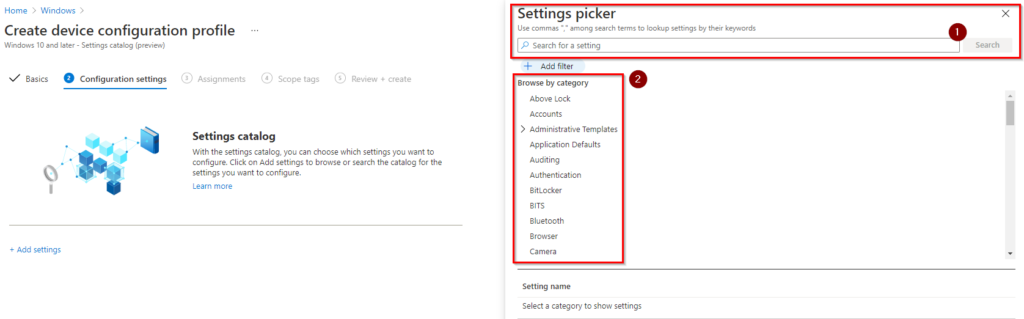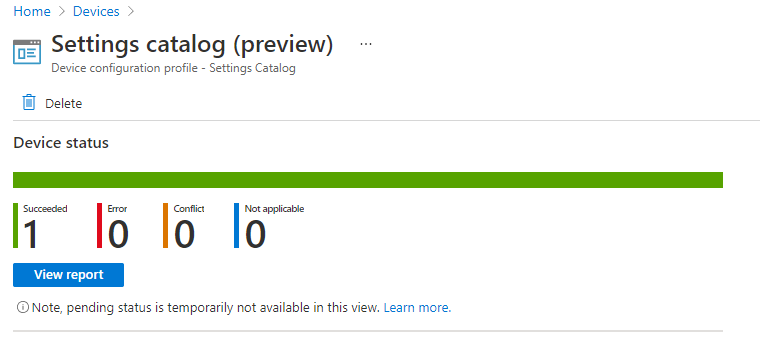Gérer les paramètres Windows avec Microsoft Intune peut parfois s’avérer complexe en raison des nombreux profils et paramètres disponibles. Il est souvent nécessaire de créer plusieurs profiles et même devoir recourir à un profil personnalisé dans certains cas. Pour remédier à cela, Microsoft vient d’introduire une nouvelle méthode en préversion, le catalogue des paramètres (Settings Catalog).
Lorsque vous créez une nouvelle stratégie avec ce profil, vous démarrez de zéro. Vous ajoutez uniquement les paramètres que vous souhaitez contrôler et gérer. Par exemple, vous pouvez utiliser le catalogue des paramètres pour créer une stratégie BitLocker avec tous les paramètres BitLocker à partir d’un emplacement unique, offrant ainsi une meilleur expérience d’administration.
Au delà d’une meilleur expérience, ont peut noter également un effort de Microsoft sur la clarification des paramètres appliqués et leur impacts. Par exemple, pour certains paramètres, la description change en fonction du paramétrage.
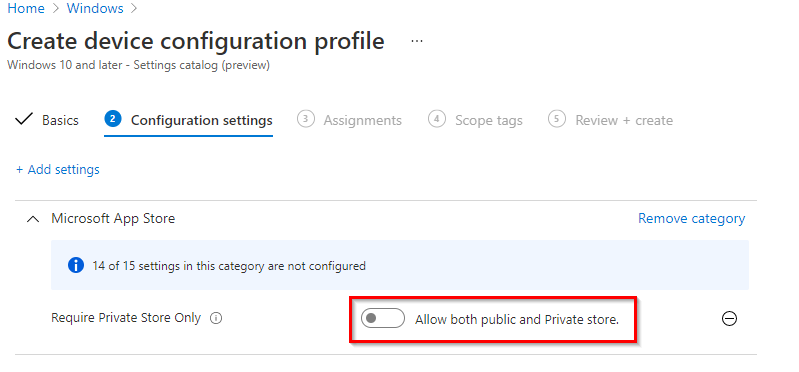
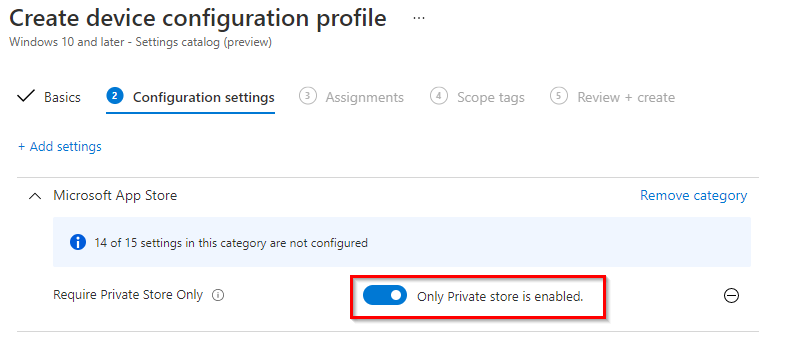
Configuration du profil
Comme toujours, c’est dans le centre administration Endpoint Manager que cela ce passe 🙂
- Créer un nouveau profil, choisir Windows 10 and later pour la plateforme et Settings Catalog pour le profil puis Create
- Donner un nom et une description puis cliquer sur Next
A droite, vous trouvez :
- Une barre de recherche pour les paramètres
- L’ensemble des paramètres, groupés par catégories
A gauche, vous retrouverez les paramètres que vous aurez sélectionnés.
Il est possible de filtrer les paramètres selon leur support, par exemple ici je souhaite filtrer les paramètres applicables à la version Entreprise de Windows 10.
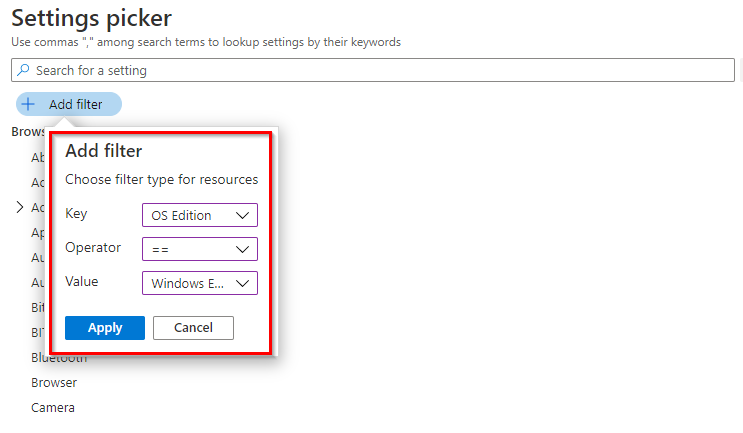
Procédons maintenant au paramétrage de notre profil. Je souhaite par exemple configurer le chiffrement Bitlocker sur mes appareils. Pour cela, je vais faire une recherche avec ce mot clé. Le résultat de ma recherche s’affiche, je sélectionne la catégorie Bitlocker. Vous noterez également la présence des ADMX Template dans les résultats de ma recherche.
- Sélectionner la catégorie
- Au choix, sélectionner le paramètres souhaité ou l’ensemble via le bouton « Select all these settings«
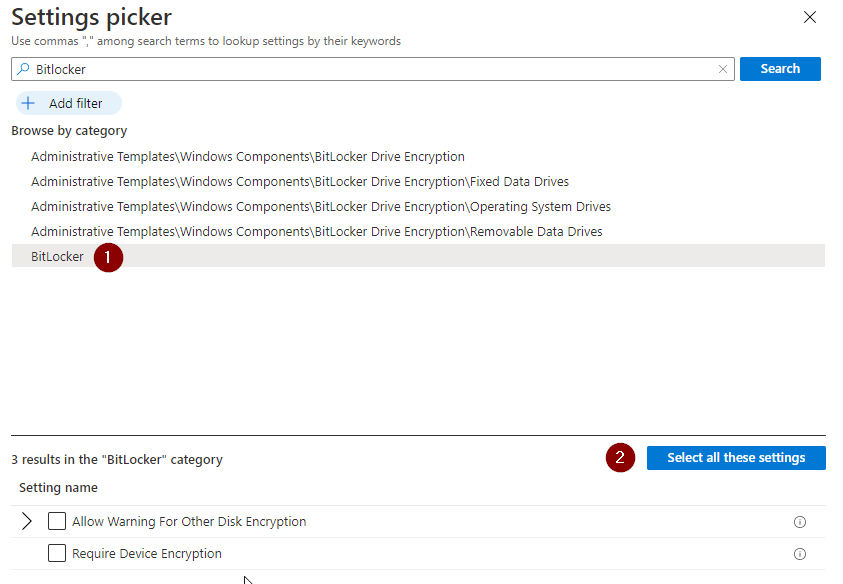
Répétez l’opération avec une autre catégorie. Dans cet exemple, j’ajoute l’ADMX Template « Bitlocker Drive Encryption » me permettant de configurer la méthode de chiffrement pour mon disque système.
Notez que désormais nous avons plusieurs catégories ou sous catégories que nous pouvons supprimer.
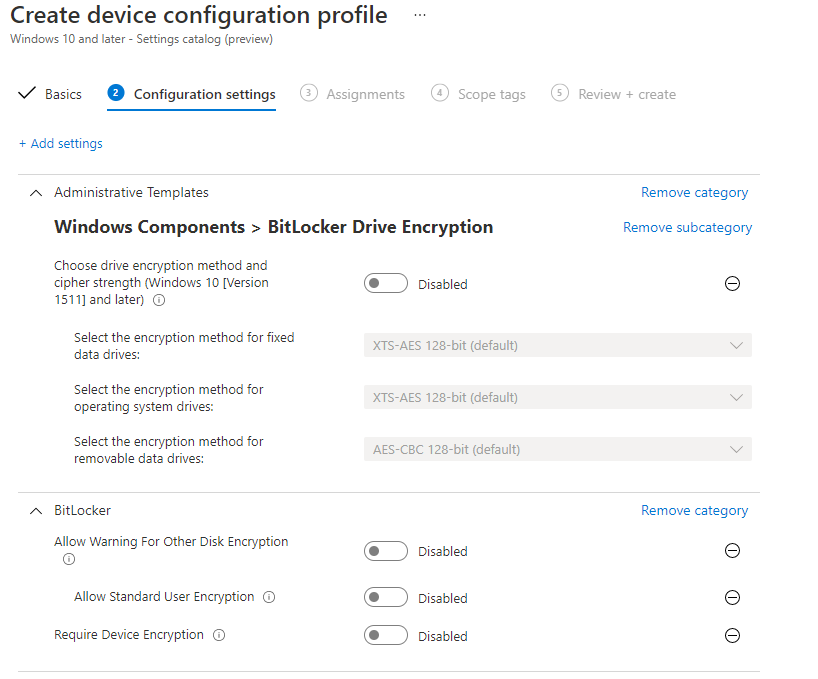
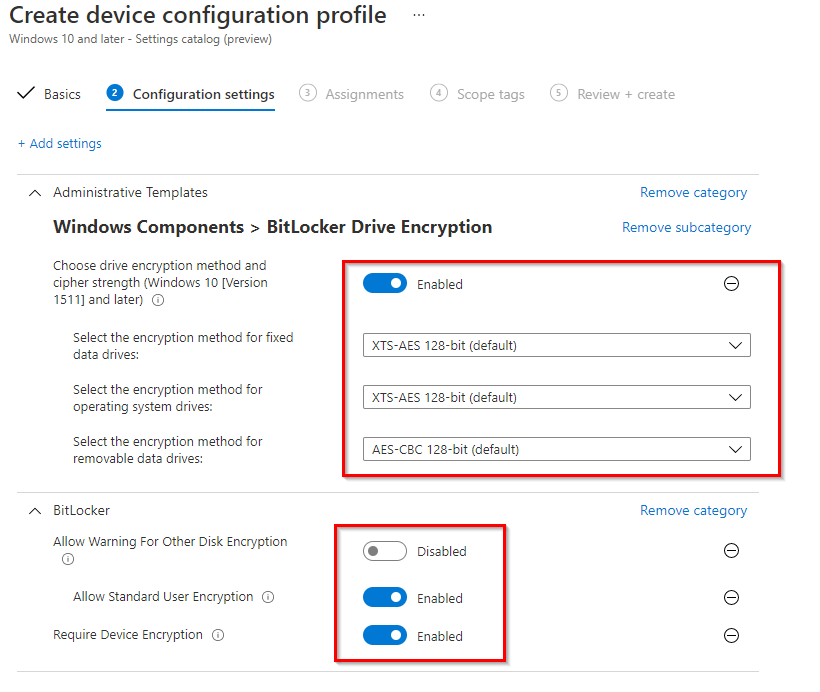
Activer les paramètres, choisissez la méthode de chiffrement dans l’ascenseur et terminez par assigner votre nouveau profil sur un groupe de sécurité.
Reporting
Une nouvelle expérience de reporting accompagne cette preview.
En ouvrant le profil, une vue d’ensemble située en haut de la page permet d’afficher le nombre d’appareils ainsi que leurs statuts de conformité.
Lors de l’affichage du rapport, nous obtenons un aperçu des périphériques avec leur statut.
Conclusion
De prime abord nous pourrions penser que Microsoft nous présente une énième méthode de configuration des périphériques mais il n’en est rien. Cette nouvelle experience finira par remplacer les profils distincts existants. Lors de l’Ignite 2019 (et répété en 2020/2021) Microsoft avait annoncé investir dans la simplification et la gestion de Windows 10 via Endpoint Manager, le catalogues des paramètres en est une première itération avec plus de 2000 paramètres.
Microsoft avance à mon avis dans la bonne direction, rendant l’experience plus simple et plus informative pour les administrateurs comme avec l’ajout d’un moteur de recherche pour les paramètres. A noter également que les administrateurs macOS ne sont pas en reste car ils disposent de leur version du catalogue.
Comme avec chaque nouvelle feature Endpoint Manager, j’ai hâte de tester la suite 🙂
Bon tests et à bientôt !